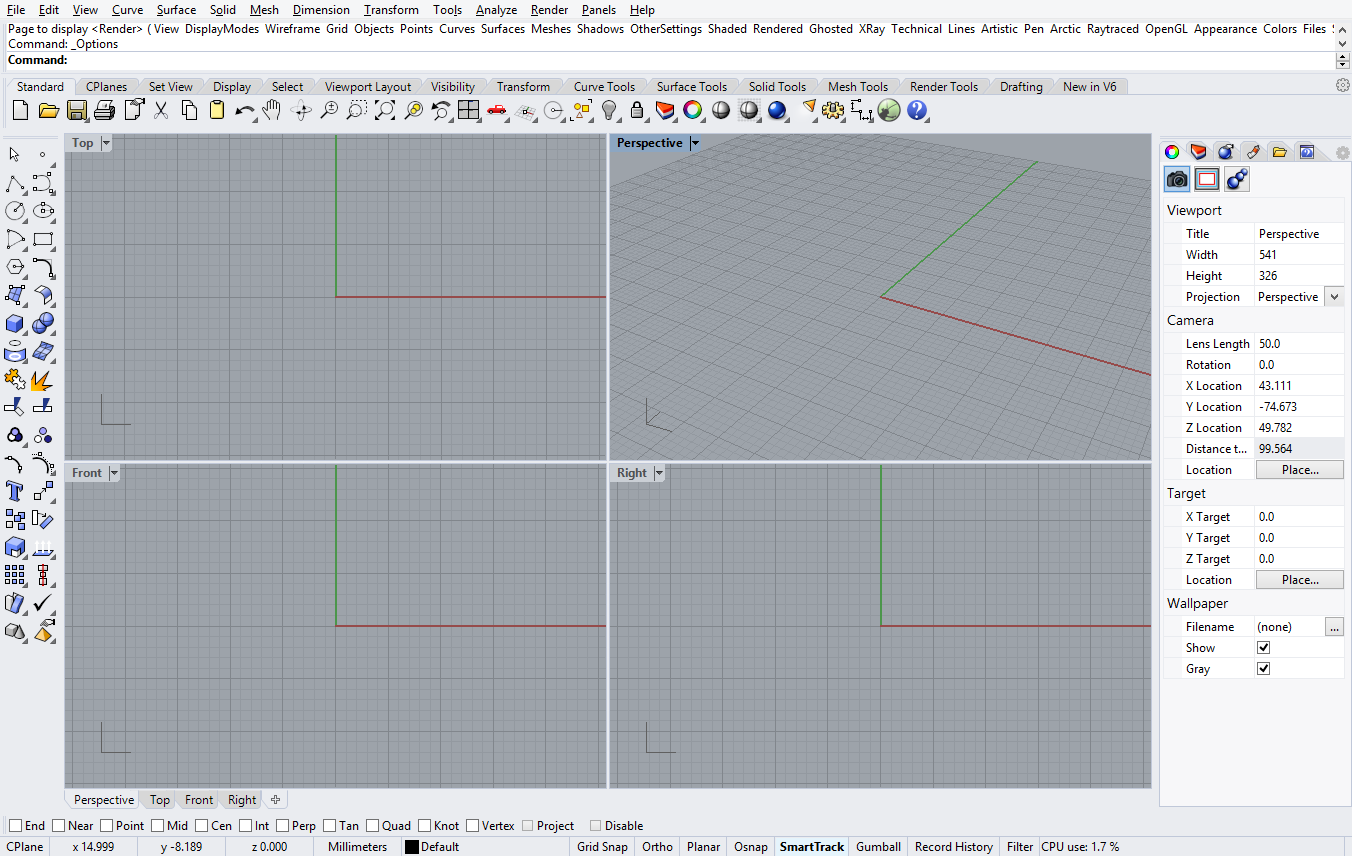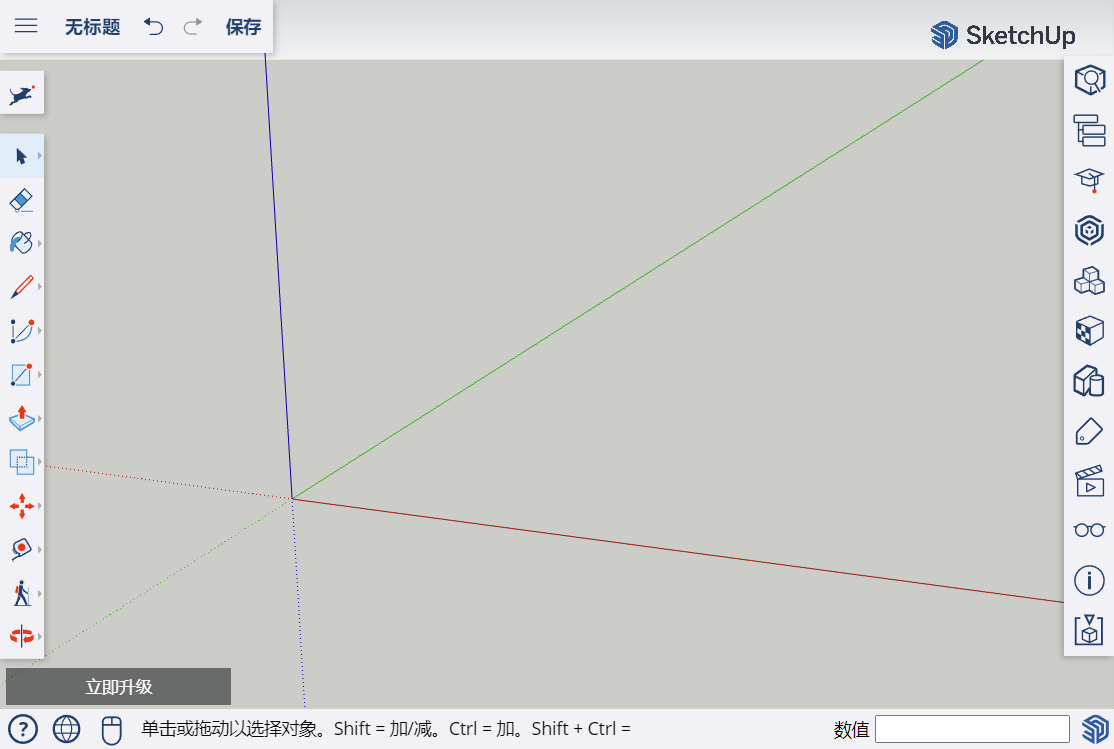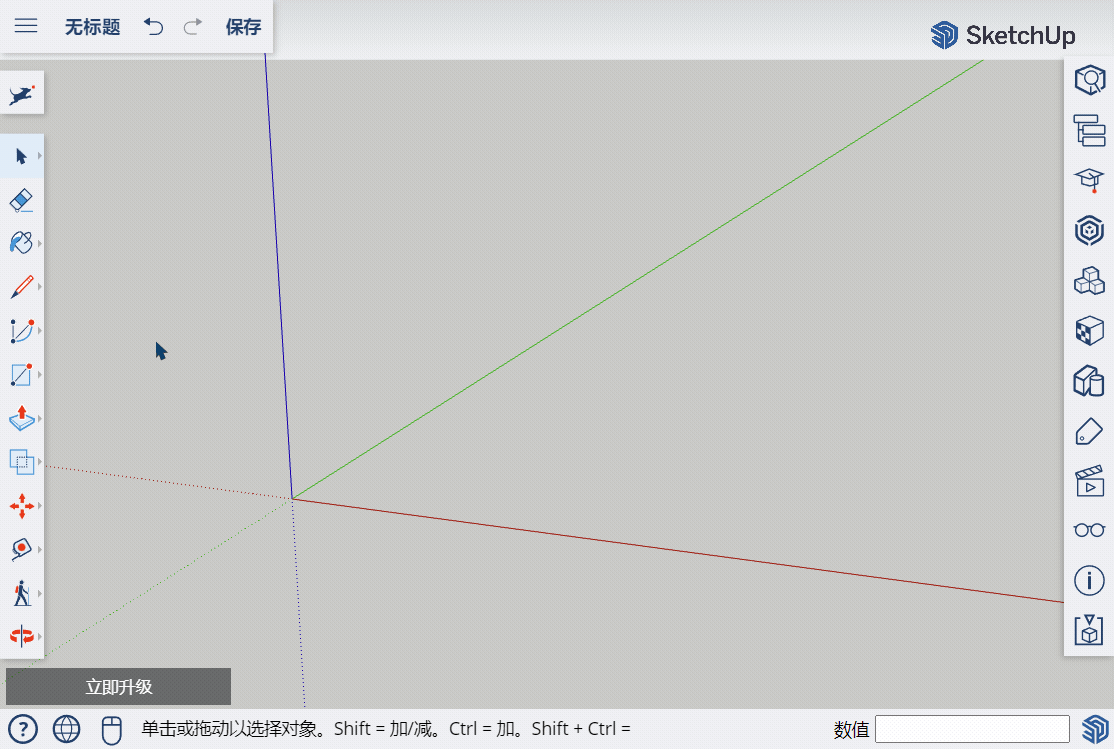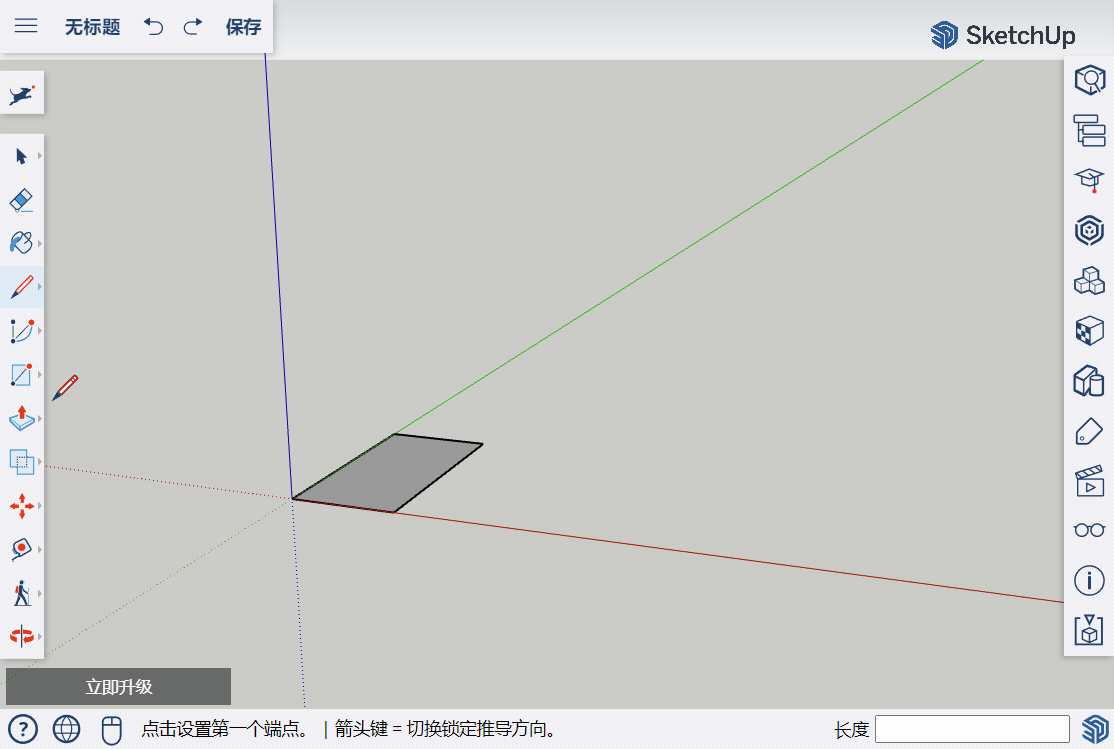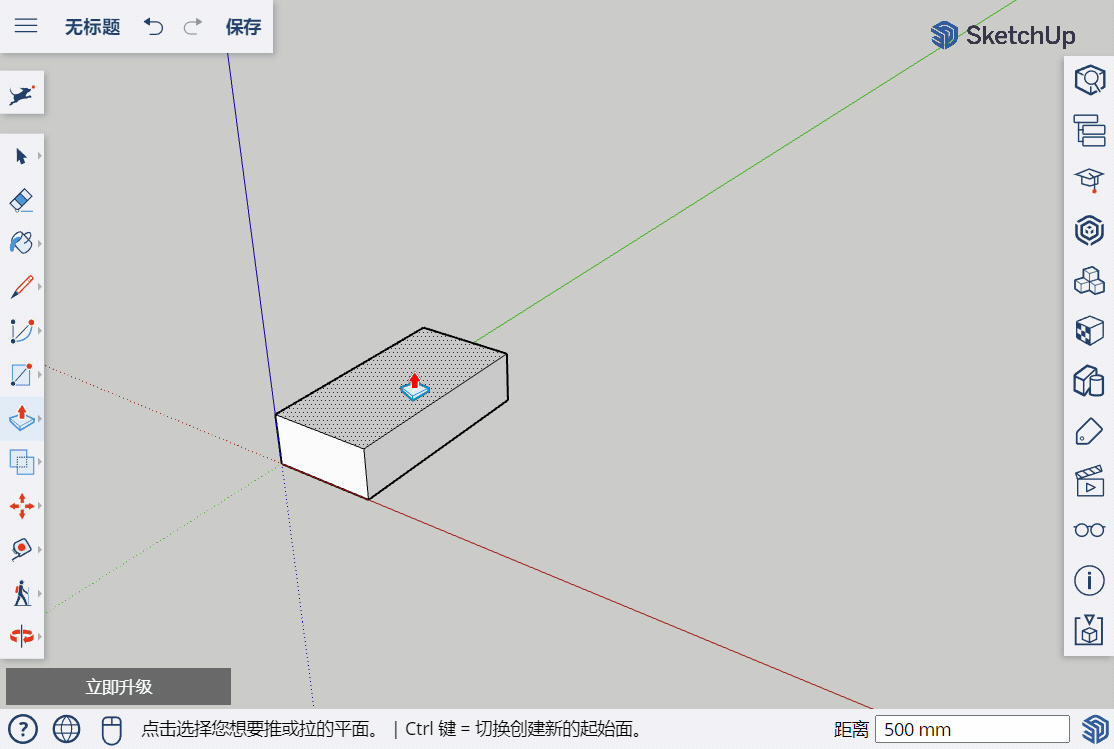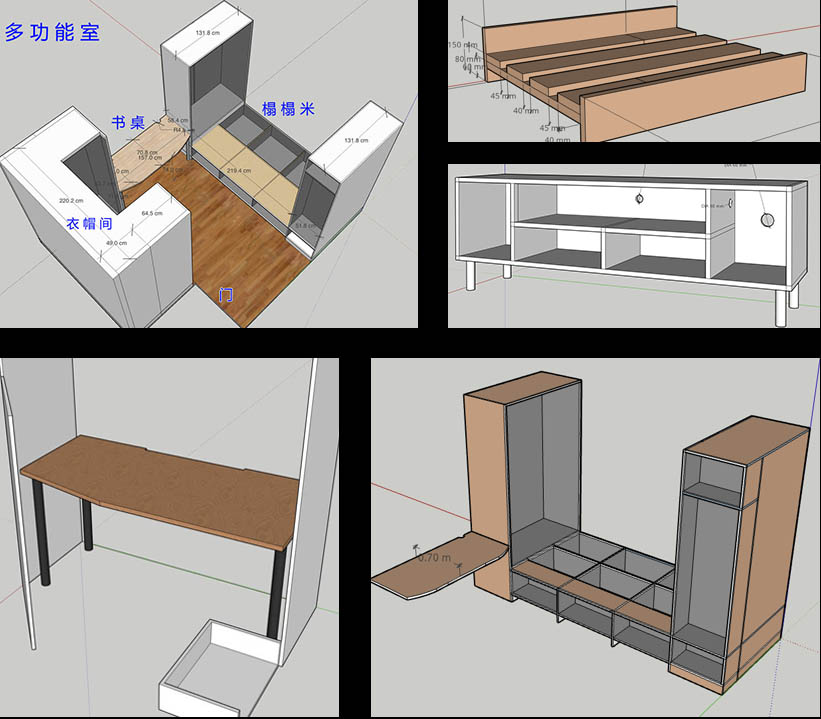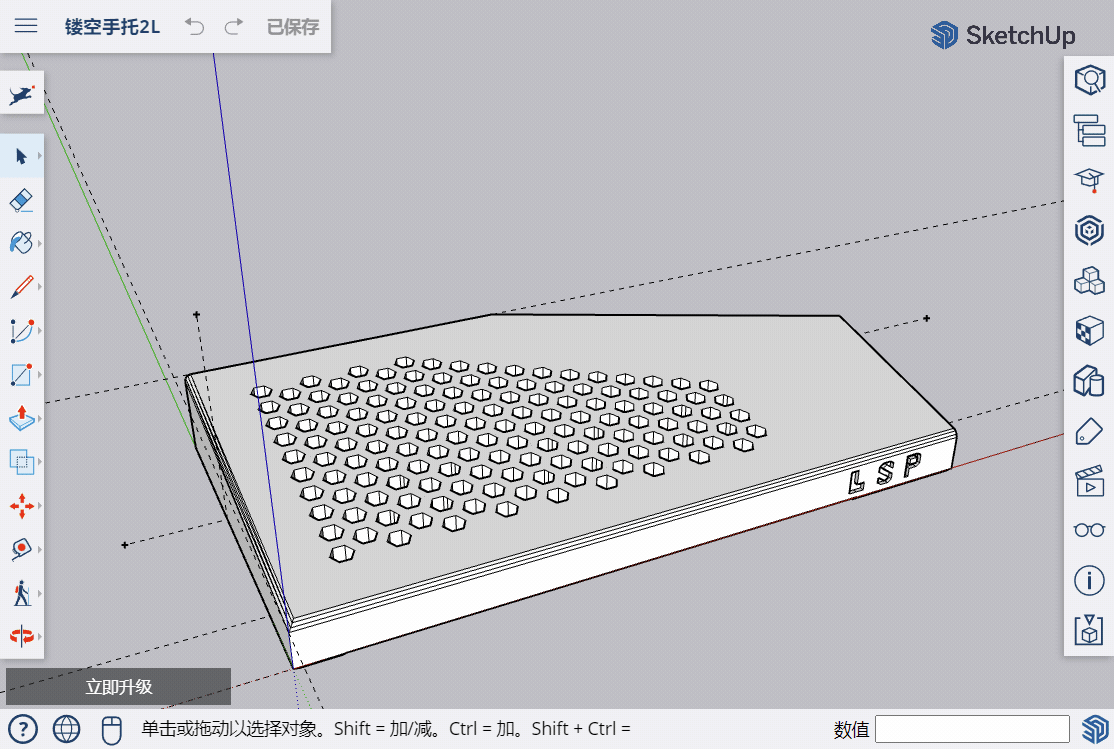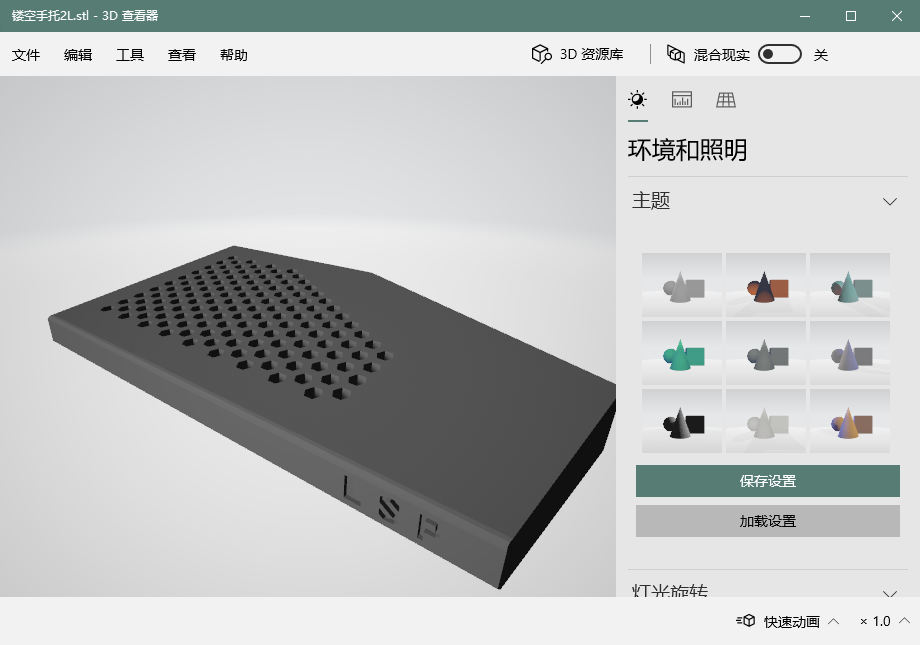3D打印个Ergodox键盘手托
本文介绍如何使用SketchUp画简单的3D图形,并展示3D打印的Erdodox手托。
多年前定制了一个基于Ergodox的开源键盘,一直作为主力键盘来使用。
由于是定制的,一直没有一个好的手托,之前几经周折买了一个木制手托。
虽然舒服,但是用几小时下来,满手都是汗,搞得湿疹都犯了,严重影响工作进度。
实在受不了,想起3D打印,自己画一个带孔洞手托打出来好了。
先看成品,这个透汗的同时不那么硌手,自觉不错。
接下来我们介绍下这其中涉及的流程。
1. 画个3D模型
首先,我们画个3D模型。
SketchUp 的好处
我们先看下目前最好的3D制作软件Rhinoceros。
直接劝退了,咱就想画个手托,不想学三个月的3D绘图。
再看SketchUp,清晰易懂,所见即所得,适合画我们这种简单的小玩意。
一些基本操作
我们先画个长方形。
把它变成长方体。
再在上面打个洞。
基本上会这些就可以画了。
之前画的一些图
之前做室内装修的时候就用SketchUp来画3D示意图,那时候绘画技术还很粗糙。
注意3D打印一定要闭合的图形,这里有些图其实不是闭合的(有些面是空面,或者干脆就是个面不是体)。
手托的模型
画好的手托模型就这个样子。
这里还要注意3D打印尺寸一定要对,最开始我画了个以米为单位的(应该是毫米),把卖家都搞懵了还以为我要打体育馆。
导出STL
SketchUp支持导出STL,一般卖家都要这个格式的3D文件。
3D模型也传了一份,链接在resource里。
2. 3D打印手托
到手的模型
随便找了个好评多的卖家,用最便宜的材料,打印了一个实心的,到货效果如下。
直接拿来使用还是有一些硌手的,我们还需要再给它喷个油漆。
上色
某宝买了个快干的油漆(全干要72小时,然后才能承重),厚厚的喷几层。
喷好之后,六边形孔的位置就圆润了。
3. 完成效果
对比3D模型
基本一模一样。
对比原来的手托
这个用起来就没那么捂汗了,可以继续开心地工作了。
resources
Sketchup Web APP
Ergodox
Config Your Own Ergodox
镂空手托2L 镂空手托2R